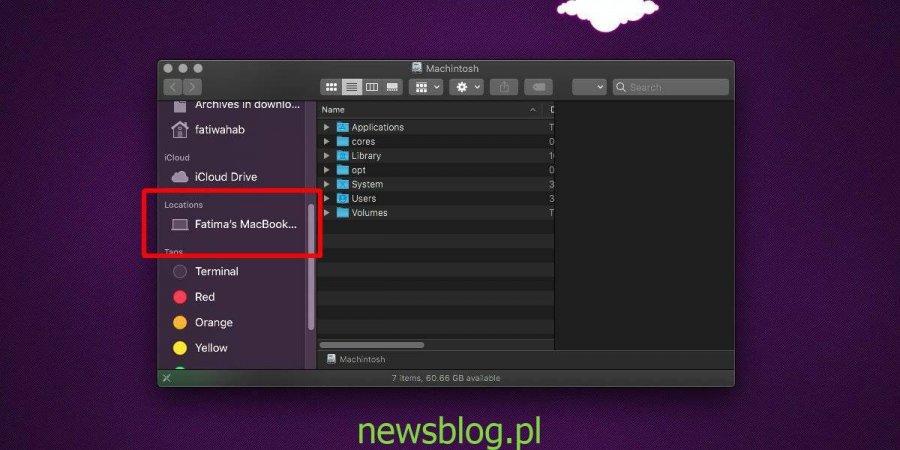Catalina została oficjalnie wydana, co oznacza, że iTunes już nie będzie. Jeśli posiadasz iPhone'a lub miałeś go w przeszłości, wiesz, że trudno go używać bez iTunes. W przypadku Cataliny funkcje iTunes zostały podzielone na różne aplikacje. Synchronizacja iPhone'a z Cataliną odbywa się teraz za pomocą Findera. To proste, a interfejs został pobrany prawie całkowicie z iTunes. To wymaga, aby Twoje urządzenie iOS pojawiło się w Finderze. Jeśli go nie widzisz, istnieje prosta poprawka.
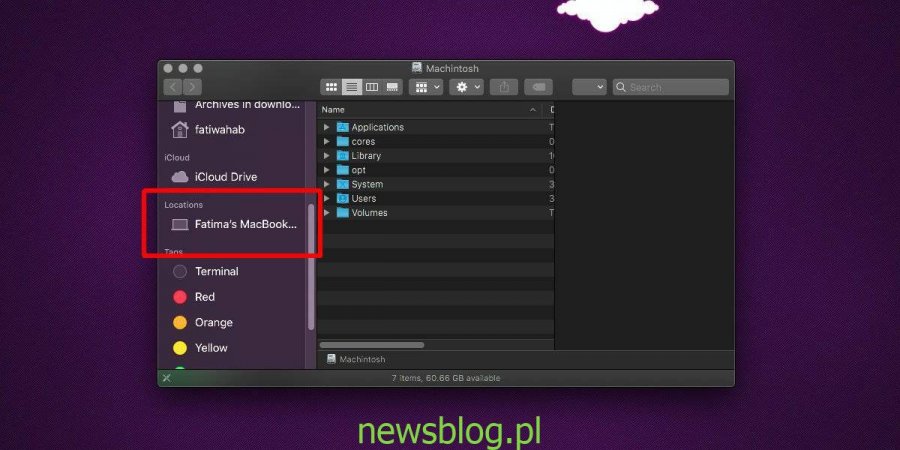
Spis treści:
Napraw iPhone'a, który nie wyświetla się w Finderze
Twój iPhone lub iPad powinien pojawić się w Lokalizacjach w lewej kolumnie Findera. Jeśli go nie ma, kliknij Finder na pasku menu i wybierz Preferencje.
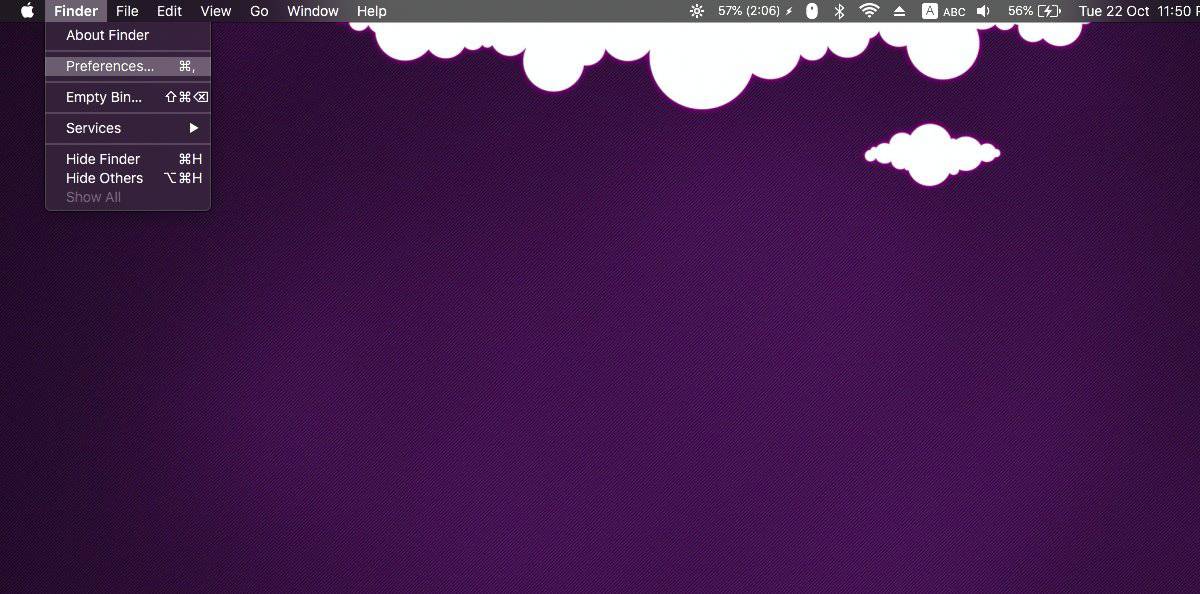
W oknie, które zostanie otwarte, przejdź do karty Pasek boczny i włącz opcję „Płyty CD, DVD i urządzenia iOS” w sekcji Lokalizacja.
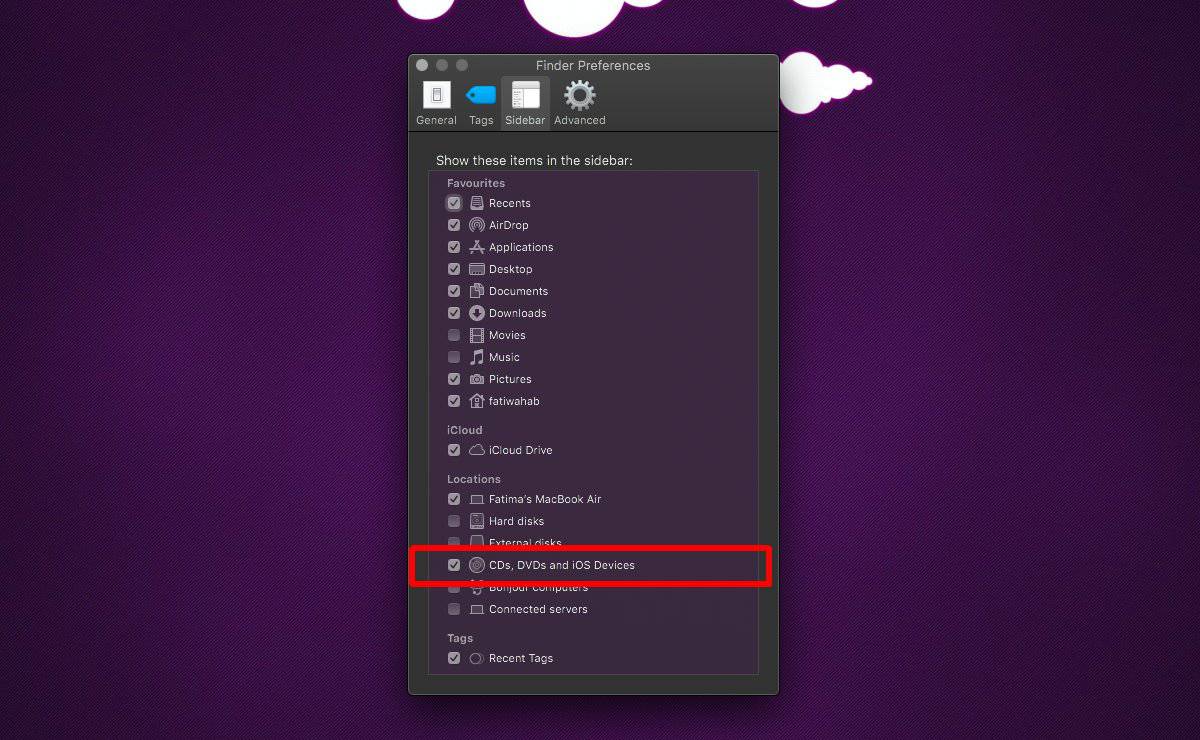
Wróć do Findera, upewnij się, że podłączyłeś iPhone'a lub iPada do komputera Mac, a pojawi się ono w obszarze Lokalizacje na pasku bocznym. Możesz go wybrać, a otrzymasz opcje synchronizacji / tworzenia kopii zapasowej iPhone'a na komputerze Mac.
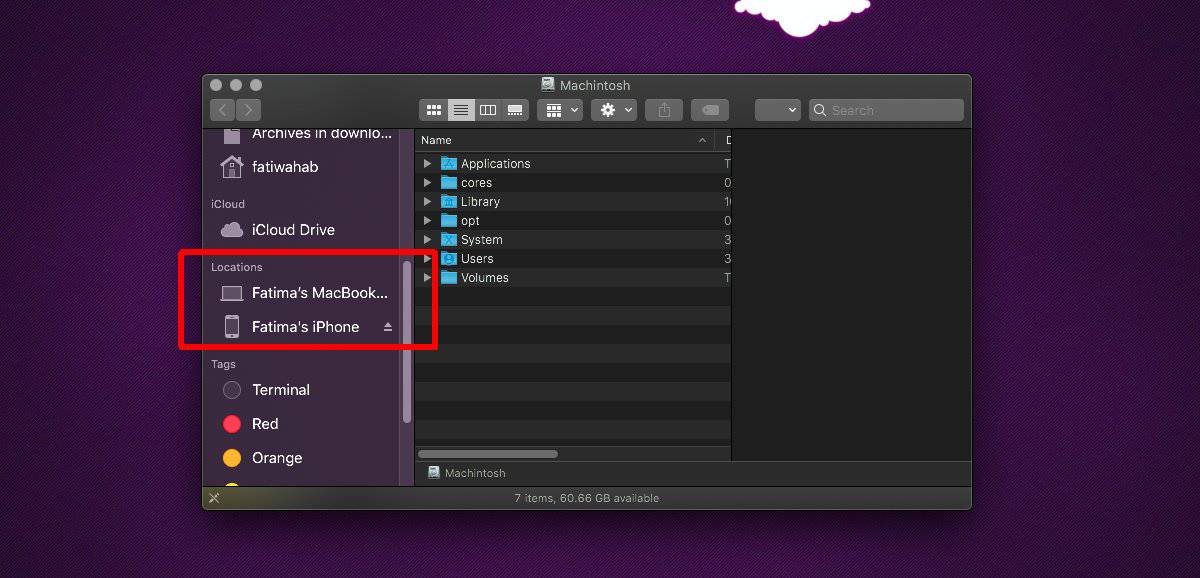
Podłączone urządzenia zawsze pojawiały się w Finderze, ale dostęp do iPhone'a z menedżera plików nigdy nie był tak ważny. Przed Cataliną iTunes zwykle uruchamiał się po podłączeniu iPhone'a i wznawiał jego kopię zapasową. Zdjęcia i filmy z urządzenia zsynchronizowane z nim, i mogą być importowane w aplikacji Zdjęcia. Sama aplikacja Zdjęcia jest menedżerem bibliotek zdjęć jak nikt inny, a użytkownicy nie chcieli przeglądać swoich zdjęć i filmów w Finderze, gdy mieli Zdjęcia.
Gdy zdjęcia są nadal dostępne, iTunes nie działa, a Finder synchronizuje iPhone'a. Brak urządzenia na pasku bocznym ma teraz o wiele większe znaczenie.
Opcja pokazania urządzeń iOS na pasku bocznym Findera nie jest ukryta, ale jest zgrupowana z dyskami CD i DVD, a tego konkretnego sprzętu prawie już nie ma w nowoczesnych laptopach. Nie jesteśmy nawet pewni, czy którykolwiek z obecnych komputerów Mac lub MacBook nadal go ma. Starsze mogą mieć napęd optyczny, ale Apple szybko upuścił sprzęt, starając się tworzyć cieńsze, lżejsze laptopy.
Jeśli Twój iPhone nie pojawia się w Finderze po włączeniu tej opcji, możliwe, że masz uszkodzony kabel lub coś jest nie tak z portem. Zmień port i wypróbuj inny, najlepiej oryginalny kabel, aby podłączyć iPhone'a do komputera Mac.